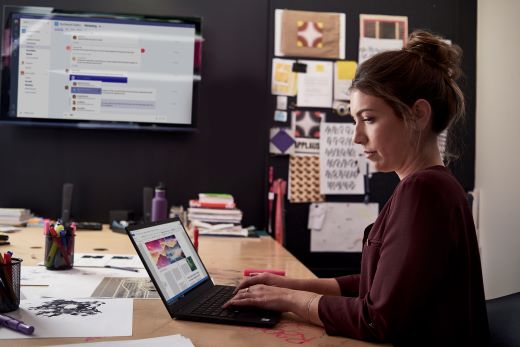Pasākuma plānošana var būt sarežģīts uzdevums, kura izpildei nepieciešama precīza organizācija, sadarbība un koordinēšana. Ar Microsoft 365 Copilot izveidot neaizmirstamu pasākumu būs daudz vienkāršāk.
Šajā piemērā apskatīsim, kā Džeina ar Copilotpalīdzību izplānoja neaizmirstamu pasākumu.
Šī ir Džeina, sveču veikala īpašniece.
Džeinai ļoti patīk izgatavot sveces un tās tirgot saviem lojālajiem klientiem. Viņa vēlas sarīkot īpašu pasākumu, lai tādējādi pateiktos saviem klientiem. Viņa ideju ir daudz, taču viņai vajadzīga palīdzība to sakārtošanā un izpildījumā. Viņa vēlas, lai pasākums būtu izdevies un klienti būtu priecīgi.
Izmantojiet Copilot pakalpojumā Loop, lai stimulētu jaunu ideju rašanos.
Vispirms Džeina izmanto Loop, lai gūtu iedvesmu pasākuma plānošanai.
-
Viņa atver jaunu darbvietu un ieraksta "/", lai atlasītu Copilot.
-
Džeina redz dažus Copilot uzvednes ieteikumus. Viņa noklikšķina uz uzvednes Brainstrorm, lai ģenerētu jaunas idejas, bet tālāk ievada tekstlodziņā:Izdomāt idejas sveču veikala klientu godināšanas pasākumam.
-
Copilot ģenerēs ieteikumu sarakstu. Viņa ieteikumus pārskata un ar Copilot palīdzību sarakstu konkretizē, lai atlasītu labākās idejas.
Padoms.: Ja neesat apmierināts ar Copilot ieteikumiem, iekļaujiet uzvednē precīzāku informāciju. Pamainiet intonāciju, formātu vai uzdodiet jautājumus par konkrētāku ideju. Lai uzzinātu vairāk, kā izmantot Copilot programmā Loop, skatiet Copilot pieejams programmā Loop.
Izmantojiet Copilot programmā Outlook, lai sazinātos ar komandu
Džeinas veikalā strādā neliela komanda. Viņa vēlas darbiniekus iesaistīt pasākuma plānošanā un piešķirt tiem daļu no uzdevumiem. Viņa izlemj nosūtīt e-pasta ziņojumu, lai informētu par sapulci un vienotos par plānu.
-
Viņa atver jaunu Outlook, lai rakstītu jaunu ziņojumu. Viņa noklikšķina uz Copilot ikonas rīkjoslā un izvēlas Melnraksts ar Copilot.
-
Lodziņā Copilot viņa raksta:Lūdz komandu sniegt dažus ierosinājumus klientu godināšanas pasākumam. Džeina izvēlas ziņas garumu un intonāciju un atlasa Ģenerēt.
-
Copilot izveido ziņojuma melnrakstu. Džeina melnrakstu pārskata, tas viņai patīk. Viņa atlasa Paturēt.
-
Džeina pievieno saiti uz iesākto Loop darbvietu, lai viņas komanda tai varētu pievienoties. Viņa komandai nosūta e-pasta ziņojumu.
Padoms.: Izvēlieties ziņas garumu — piemēram, īsa, vidēji gara vai gara ziņa, kā arī izmēģiniet dažādas intonācijas, piemēram, neformāla, tieša vai formāla. Jūs pat varat pārvērst savu e-pastu par dzejoli! Vai jums vēl kas nav skaidrs par ar e-pasta ziņojumu rakstīšanu ar Copilot? Skatiet rakstu Copilot pieejams programmā Outlook.
Copilot izmantošana programmā Teams, lai rīkotu sanāksmes.
Džeina un viņas komanda sanāksmēm izmanto programmu Teams. Viņi izvēlas ierakstīt un transkribēt sapulci, kuras laikā viņi pārskata jūsu Loop un izmanto tērzēšanu, lai kopīgotu idejas.
Piezīme.: Lai iespējotu Copilot, sanāksmei ir jābūt transkribētai.
-
Jane atlasa Copilot ekrāna augšējā labajā stūrī. Meklēšanas lodziņa Copilot tiek rādīts uzvednes ieteikumu saraksts.
Padomi.: Izmēģiniet Copilot ziņojuma lodziņā redzamās uzvednes, piemēram:
-
Kuros jautājumos mūsu viedokļi atšķiras?
-
Kādus jautājumus varu uzdot, lai sapulce varētu virzīties uz priekšu?
-
Izveido tabulu ar idejām, kas tiek apspriestas, iekļaujot to priekšrocības un trūkumus.
-
-
Dažas minūtes pirms sapulces ieplānošanas beigām, Džeina atlasa uzvedni "Recap the meeting so far" (Izveidot kopsavilkumu par līdzšinējo sapulci).
-
Copilot ģenerē kopsavilkumu, kurā iekļauti šādi elementi:
-
Galvenās atziņas un lēmumi, kas tika pieņemti sapulces laikā..
-
Katra grupas dalībnieka uzdevumi un termiņi.
-
Turpmākās darbības un uzdevumi.
Padomi.:
-
Vai vēlaties redzēt vairāk uzvedņu? Izvēlieties kādu no tālāk uzskaitītajām iespējām.
-
Uzziniet, kā izmantot visas sapulču iespējas, izmantojot komandu Copilot pieejams programmā Microsoft Teams.
-
Izveidojiet darbības vienumu sarakstu.
-
Uzdodiet papildjautājumus.
-
Izveidojiet sarakstu ar galvenajiem sanāksmes jautājumiem.
-
Ģenerējiet sapulces piezīmes.
Džeina un viņas komanda sanāksmi uzskata par produktīvu. Zvans ir beidzies un visi var ķerties pie darba. Džeina ir sajūsmā par paveikto un ar nepacietību gaida šo pasākumu!
Izmēģiniet to!
Kad nākamreiz vēlēsieties organizēt pasākumu, izmantojiet Microsoft 365 Copilot visos rīkošanas posmos.